
Il est difficile de trouver un utilisateur d'ordinateur portable ou d'ordinateur entièrement satisfait de la vitesse de son système. Par conséquent, il n’ya rien d’étonnant à l’existence de divers programmes - optimiseurs et applications spéciales conçues pour accélérer le travail du PC.
Nous ne devrions pas nous attendre à des résultats fantastiques de leur utilisation, mais de tels programmes apportent tout de même de réels avantages. Selon le type d’optimisation, il est plus pratique de les diviser en groupes suivants:
- accélérer le chargement de Windows et le fonctionnement du système en arrêtant les programmes et services inutiles;
- automatiser les processus de mise à jour du pilote;
- nettoyage de l'ordinateur - effectuer des recherches et supprimer divers fichiers indésirables constitués de fichiers temporaires et de vestiges d’anciens programmes;
- réparer les fichiers système;
- ndisque dur travail dur.
La plupart des opérations d’optimisation et de nettoyage de l’ordinateur peuvent être effectuées à l’aide des outils intégrés du système d’exploitation Windows lui-même, mais des logiciels spécialisés simplifient la vie de l’utilisateur, en automatisant parfois totalement le processus d’optimisation. Les développeurs de logiciels qui nettoient l'ordinateur des débris accumulés et optimisent le travail de Windows sont guidés par l'expérience collective de la communauté informatique et ne permettent de réaliser que des actions éprouvées et sécurisées. S'il existe une probabilité d'effectuer des modifications dangereuses, l'état actuel du système est mémorisé et peut être annulé si nécessaire.
Les meilleurs programmes dans leurs catégories pour le nettoyage de l'ordinateur et l'optimisation du fonctionnement de Windows sont discutés ci-dessous dans notre classement.
Les meilleurs programmes pour optimiser le démarrage de Windows
Même un système d'exploitation fraîchement installé sans aucun logiciel supplémentaire utilise les ressources de l'ordinateur n'est pas optimal. Le fait est que, dans le souci de fournir à Windows la fonctionnalité la plus large possible, il inclut également de nombreux services conçus pour interagir avec différents matériels et implémenter des options spéciales. Et dans certains cas, leurs capacités restent non réclamées. En règle générale, ces services démarrent au démarrage du système, augmentent le temps de démarrage, consomment de la mémoire vive et redirigent le temps CPU vers eux-mêmes.
Problème: Lors de l'installation de programmes supplémentaires, ces derniers peuvent soit s'enregistrer dans le dossier de démarrage ou les clés de registre correspondantes, soit ajouter leurs propres services au système. Par exemple, rechercher des mises à jour de versions ou activer le module nécessaire pour un événement spécifique. La gestion de la liste des programmes et services lancés au démarrage de Windows peut être effectuée par des moyens classiques, tels que msconfig et services.msc, mais les utilitaires tiers offrent davantage d'options.
Solution: programme AutoRuns
Dernière version: 13.51 (daté du 4 janvier 2016)
Interface russe: il y a
Conditions de distribution: Gratuiciel
L'un des meilleurs de cette classe est un programme d'optimisation du chargement de Windows à partir de Sysinternals, acquis par Microsoft dans les délais. L'utilitaire affiche absolument tous les programmes, services, pilotes et autres composants du système qui ont été démarrés non seulement au moment du démarrage, mais également lors de l'enregistrement de l'utilisateur ou de l'occurrence d'autres événements. Fonctionne dans toutes les versions de Windows, y compris 64 bits. Affiche les propriétés des objets trouvés, les chemins d'accès et les paramètres de démarrage, ainsi que la séquence de leur traitement par le système d'exploitation. En désactivant les services et programmes non pertinents, l’utilisateur peut augmenter la vitesse de chargement du système d’exploitation, libérant ainsi la mémoire et les ressources informatiques de sa machine, augmentant ainsi ses performances.
Problème: Un grand nombre d'applications qui commencent par de petits intervalles et avec la même priorité se disputent l'attention du processeur. En essayant de "glisser la couverture" sur leur côté, ils sont en mesure de retarder considérablement le processus de fin du téléchargement et d'interférer avec le fonctionnement normal de l'utilisateur. Les outils Windows classiques vous permettent d’organiser un lancement différé de programmes, par exemple à l’aide du planificateur de tâches, mais cette approche est assez laborieuse. De plus, les processus lancés par le planificateur ont une priorité basse, ce qui peut être critique pour des applications individuelles. Dans ce cas, il est également judicieux d'utiliser un logiciel spécialisé.
Solution: programme d'organisateur automatique

Dernière version: 2.20
Interface russe: il y a
Conditions de distribution: Gratuiciel
L'utilitaire facile à utiliser d'Autorun Organizer de ChemTable Software a fait ses preuves. Il vous permet non seulement de différer un certain temps ou d'annuler complètement l'exécution automatique de n'importe quelle application, mais il conserve également un journal de démarrage, affichant ses dernières entrées dans le panneau correspondant. Cette approche fournit une analyse visuelle des résultats des modifications apportées à la liste des programmes lancés au démarrage du système d'exploitation. En outre, Autorun Organizer est en mesure de tester la présence de malwares dans ces applications à l’aide du populaire service en ligne Virustotal.
Top programmes
automatiser les mises à jour de pilotes
Problème: Il est évident que de nombreux utilisateurs sont confrontés à une situation dans laquelle la prochaine mise à jour d’un pilote entraîne une augmentation significative de la stabilité ou des performances du système. Étant donné le grand nombre de pilotes installés pour différents composants d’un PC ou d’un ordinateur portable, ainsi que pour les périphériques, les vérifications manuelles régulières des mises à jour prendront trop de temps. La meilleure solution dans cette situation peut être d'utiliser l'utilitaire approprié.
Solution: Booster de pilote IObit

Dernière version: 3.2
Interface russe: il y a
Conditions de distribution: FreeWare, version payante PRO (1500 r)
Le programme crée et met à jour automatiquement la liste des pilotes installés dans le système, recherche leur nouvelle version sur les sites Web des fabricants officiels et propose de les mettre à jour en un clic. En outre, Driver Booster optimise les paramètres de certains pilotes pour obtenir des performances maximales dans les jeux. La différence entre les versions gratuite et professionnelle consiste à prendre en charge les dernières d'un plus grand nombre de périphériques et à créer une copie de sauvegarde lors de la mise à jour.
Les meilleurs programmes pour optimiser le système
Problème: Il arrive souvent que pour le «bonheur total», il existe littéralement un pourcentage de productivité. Cela est particulièrement vrai des plates-formes matérielles les plus modernes et du lancement de jeux de dernière génération sur celles-ci. Dans une certaine mesure, enregistrez la situation en utilisant un optimiseur de jeu spécialisé.
Solution: Razer Cortex (booster de jeu sur PC)
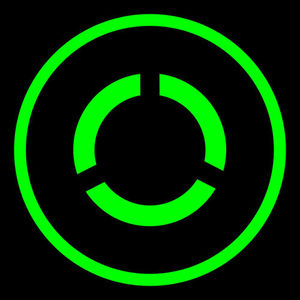
Photo: is3.mzstatic.com
Dernière version: 7.0.135
Interface russe: il y a
Conditions de distribution: Gratuiciel
Le programme est capable d'analyser les processus en cours du point de vue des applications de jeu et offre les options d'optimisation les plus productives. Lors du passage en mode accélération, Game Booster suspend les applications et services d'arrière-plan prédéfinis, ainsi que libère et efface la RAM non utilisée. L'optimiseur dispose d'une configuration manuelle flexible et d'une grande base de données de profils prédéfinis pour des jeux spécifiques. En plus des fonctions de base, Razer Cortex est capable de diffuser des parties en streaming, de créer des vidéos, de sauvegarder des copies de sauvegarde dans le cloud et bien plus encore, offrant ainsi aux joueurs passionnés un environnement multifonctionnel pratique.
Les meilleurs programmes pour défragmenter un disque dur et optimiser ses performances.
Problème: Les informations sur le disque dur sont stockées sous la forme de blocs interconnectés de taille fixe.Lors de l'écriture d'un fichier dont le volume dépasse la taille d'un bloc, le système électronique du lecteur essaie de sélectionner le suivant afin de pouvoir y accéder pendant le processus de lecture le plus rapidement possible. Si le meilleur emplacement est déjà pris, le libre le plus proche est utilisé. Pour simplifier, nous pensons que la vitesse d’accès optimale est une option lorsque tous les blocs sont situés les uns à côté des autres. Mais une telle situation n’est possible que lors de l’écriture sur un lecteur nouveau ou commandé. L'installation et la désinstallation périodiques de divers logiciels, ainsi que la création et le retrait sur le disque dur d'un grand nombre de fichiers temporaires entraînent systématiquement la fragmentation de son espace interne, ce qui permet de réduire considérablement la vitesse de la machine. Il n'y a qu'un moyen de sortir - organiser régulièrement le placement des blocs occupés et libres.
Solution 1: Outils réguliers du système d'exploitation prévoir des mesures de défragmentation (optimisation pour Windows 8 et versions ultérieures), mais voici quelques points. Peu de gens font attention au fait que, par défaut, ces opérations sont automatiquement effectuées toutes les semaines après minuit. Bien sûr, si l'ordinateur fonctionne à ce moment-là. L’initialisation de l’optimisation du disque dur ou la collecte de données erronées sur le disque SSD à l’aide d’outils standard n’empêchent en rien l’utilisateur mode manuelsauf s'il est intéressé par les fonctionnalités avancées des programmes tiers.
Solution 2: Defraggler
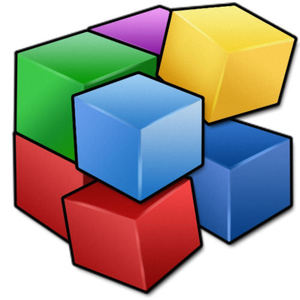
Photo: s43.radikal.ru
Dernière version: 2.21
Interface russe: il y a
Conditions de distribution: FreeWare, version payante Professionnel (24.95 $)
Si des sonneries et des sifflets supplémentaires ne sont pas nécessaires et si, pour une raison quelconque, le personnel n'est pas satisfait, nous vous recommandons de faire attention au programme Defraggler assez simple de Piriform Ltd, qui possède un certificat Microsoft Gold. L'utilitaire permet la défragmentation au niveau du dossier ou même d'un seul fichier. Il peut fonctionner en mode normal ou accéléré, organiser l’espace disque vide afin d’empêcher la fragmentation et dispose également d’une fonction spéciale pour organiser l’emplacement du registre.
Les meilleurs programmes pour nettoyer l'ordinateur,
rechercher et supprimer les déchets, réparer les fichiers système
Problème: L'idéal, en termes de charge du système, est le cas lorsque tous les logiciels nécessaires sont installés au tout début de son fonctionnement. Pratiquement toute installation de programmes avec leur suppression subséquente laisse inévitablement derrière elle une "saleté" qui affecte les performances d'une manière ou d'une autre. Résoudre partiellement ce problème autorise l'utilisation de programmes de désinstallation tiers.
Programme de programme de désinstallation de Revo

Dernière version: 1,95 FreeWare 3.1.5 Pro
Interface russe: il y a
Conditions de distribution: FreeWare, version payante de PRO (39,25 $)
L'application est une sorte de "combinaison" de nettoyage avec plusieurs modes de fonctionnement. La désinstallation la plus précise est effectuée lors de l'installation du programme via Revo Uninstaller. L'utilitaire enregistre dans ses journaux l'état du système «avant» et enregistre les modifications «en cours». Si le logiciel est déjà installé, un mode "chasseur" unique vous aidera. Lors de son lancement, une analyse détaillée du système est effectuée, révélant toutes les interconnexions et les composants dépendants. La version gratuite présente un algorithme simplifié de ce mode. La suppression directe peut également être effectuée de différentes manières, du plus sûr au plus avancé. Dans tous les cas, le processus précède la création d'un point de restauration avant la désinstallation. En plus de l'exécution des fonctions de base, Revo Uninstaller est capable de supprimer les fichiers inutiles et temporaires, de nettoyer les navigateurs et de gérer les applications qui démarrent automatiquement au démarrage de Windows.
Problème: Des fonctionnalités supplémentaires du programme Revo Uninstaller ne permettent pas de remplacer complètement les utilitaires de gestion du chargeur automatique déjà passés en revue, ainsi que les outils spécialisés pour la récupération de place dans le système d'exploitation.
Solution: CCleaner

Dernière version: 5.16.5551
Interface russe: il y a
Conditions de distribution: FreeWare, versions payantes de Professional (24,95 $) et Business (39,95 $)
Cet utilitaire est conçu pour rechercher et éliminer tout débris qui apparaîtrait inévitablement dans la mémoire d'un ordinateur pendant son fonctionnement. Tout d’abord, il s’agit du fonctionnement du système d’exploitation lui-même: un panier, des fichiers temporaires, des magazines non pertinents, un presse-papiers, des mémoires de sauvegarde en cas de défaillance et d’autres résidus de l’activité. L’exactitude du registre, qui accumule systématiquement des clés obsolètes et des branches entières faisant référence à des chemins, des bibliothèques, des programmes, des polices, etc. inexistants, est tout aussi importante pour le fonctionnement optimal d’un ordinateur ou d’un ordinateur portable. Un autre moyen d'accumuler des déchets est la navigation sur Internet. CCleaner vous permet de supprimer l'historique de navigation et les téléchargements, les cookies enregistrés et le contenu en cache de tous les navigateurs populaires. Enfin, l'utilitaire est capable d'effectuer une récupération de place après d'autres programmes créant des fichiers temporaires dans le processus.
Solution: Wise Disk Cleaner


Photo: portablenews.ru
Dernière version: 9.21
Interface russe: il y a
Conditions de distribution: Gratuiciel
La défragmentation (optimisation) du lecteur n’est qu’une fonction secondaire de l’utilitaire, bien qu’elle soit effectuée selon des algorithmes améliorés et avec un affichage visuel des actions effectuées, contrairement aux outils Windows standard. L'avantage de WDC est la possibilité de nettoyer le système des fichiers inutilisés et temporaires, et cet événement peut être réalisé à la fois dans une catégorie complète et individuelle de "déchets". Par exemple, fichiers système inutiles (la part du lion est constituée par les programmes d’installation de mises à jour Windows), divers composants auxiliaires de logiciels supplémentaires, tels que Microsoft Office, ainsi que les résultats de navigation sur Internet stockés dans un grand nombre de dossiers individuels auxquels les navigateurs n’accéderont plus. Bien entendu, le lancement de l'utilitaire peut être planifié à l'heure qui convient le mieux à l'utilisateur, et la composition des objets à supprimer est entièrement contrôlée.
Les meilleurs programmes d'optimisation de systèmes universels
Outre les utilitaires conçus pour effectuer un nombre limité de tâches, de nombreux développeurs proposent des packages universels permettant une maintenance et une optimisation complètes du système.
Auslogics BoostSpeed

Photo: lunnygoroskop.ru
Dernière version: 8.2.1.0
Interface russe: non
Conditions de distribution: shareware (1350 p)
L'un des optimiseurs les plus populaires dans cette catégorie est considéré comme étant BoostSpeed d'Auslogics. Le package comprend 18 utilitaires, dont une liste succincte des fonctionnalités est la suivante:
- nettoyage et défragmentation des disques, recherche et correction des erreurs, libération et organisation des espaces protégés;
- contrôle de l'utilisation du disque, recherche de doublons, restauration de fichiers supprimés accidentellement ou destruction garantie;
- services de surveillance et de gestion, démarrage automatique, désinstallation de logiciels;
- nettoyer et défragmenter le registre, ajuster les paramètres du système, surveiller et redistribuer les ressources du système;
- gestion des navigateurs, historique des visites et des téléchargements, optimisation des connexions Internet.
Le programme est un shareware, toutes les fonctionnalités ne sont disponibles qu’après l’achat d’une version commerciale. Un autre inconvénient de Auslogics BoostSpeed est le manque de localisation de la dernière version.
Advanced SystemCare

Photo: 3.bp.blogspot.com
Dernière version: 9.2.0.1110
Interface russe: il y a
Conditions de distribution: FreeWare, versions payantes de Pro (1200 r) et Ultimate (2000 r)
La gamme de produits IObit, qui comprend des forfaits gratuits, avancés et optimaux, constitue une alternative intéressante à l'offre précédente. Les programmes commerciaux ne diffèrent que par la présence de la version Ultimate du module antivirus construit à l'aide des technologies BitDefender et par les propres développements d'IObit dans la protection des systèmes informatiques contre diverses menaces.De plus, il existe une version mobile du package pour le système d'exploitation Android. Au système standard de nettoyage et d’optimisation du lecteur, du registre, de la gestion des ressources système et d’autres fonctionnalités classiques de Advanced SystemCare Pro, votre système est protégé contre les logiciels espions et publicitaires, ainsi que l’élimination des failles du système de sécurité de la machine. Les bases de données sont mises à jour à l'aide de technologies cloud et les modules correspondants sont entièrement compatibles avec les programmes antivirus tiers.
Que faire lorsque l'ordinateur ralentit? Problèmes typiques et moyens de les résoudre
L'ordinateur peut "ralentir" pour les raisons suivantes:
Sur le lecteur système, vous manquez d'espace. Installez le programme Wise Disk Cleaner et nettoyez le système. Courez au besoin.
Augmentation significative du temps de démarrage du système d'exploitation. Utilisez l'utilitaire CCleaner. Si vous pensez que le problème est dû à l'un des programmes récemment installés, effectuez une optimisation du chargement automatique à l'aide de l'un des outils appropriés. Si nécessaire, supprimez l'application posant problème avec l'utilitaire Revo Uninstaller. Utilisez si nécessaire.
Les opérations de disque ont ralenti. Défragmentez à l'aide de Defraggler ou de Wise Disk Cleaner. Courez périodiquement.
Maintenance de votre système avec l'attraction forfait universel - l'une des meilleures options. Il n’ya qu’un inconvénient majeur: les versions des programmes d’optimisation de Windows et de nettoyage des ordures ménagères ont considérablement réduit les fonctionnalités. Mais un tel programme complet contient tous les outils nécessaires au fil du temps pour maintenir votre PC ou votre ordinateur portable dans un ordre parfait. Vous n'avez qu'à l'exécuter périodiquement, à analyser les problèmes et à prendre des décisions concernant les mesures proposées.






